anaconda的安装和使用
Anaconda 是一个用于科学计算和数据分析的开源发行版,包含了Python和R的众多包和管理工具。以下是Anaconda的安装和使用指南:
1. 安装Anaconda
1.1 下载Anaconda
访问 Anaconda官网 下载适用于你操作系统的Anaconda安装包。
1.2 安装Anaconda
Windows:
-
运行下载的安装程序( .exe文件)。 -
按照提示完成安装,安装过程中建议“将Anaconda添加到系统环境变量中”勾选。
macOS:
-
打开终端,运行下载的安装脚本( .pkg文件):
bash ~/Downloads/Anaconda3-2023.11-MacOSX-x86_64.sh
-
按照提示完成安装。
Linux:
-
打开终端,运行下载的安装脚本( .sh文件):
bash ~/Downloads/Anaconda3-2023.11-Linux-x86_64.sh
-
按照提示完成安装。
2. 配置和使用Anaconda
2.1 配置conda镜像源
添加国内镜像源
以windows下操作为例,打开anaconda prompt。
查看当前的Conda源配置:
conda config --show channels
设置国内镜像源,建议设置之前先浏览器访问对应站点的anaconda源是否可达,目前(2024-05)阿里云的anaconda源不可用:
# 添加清华镜像源,根据个人需要添加。
# 添加清华源的主要仓库
conda config --add channels https://mirrors.tuna.tsinghua.edu.cn/anaconda/pkgs/main/
# 添加清华源的free仓库
conda config --add channels https://mirrors.tuna.tsinghua.edu.cn/anaconda/pkgs/free
# 添加清华的MSYS2仓库
conda config --add channels https://mirrors.tuna.tsinghua.edu.cn/anaconda/pkgs/msys2/
# 添加清华的社区驱动仓库
conda config --add channels https://mirrors.tuna.tsinghua.edu.cn/anaconda/cloud/conda-forge/
# 添加清华的计算机视觉仓库
conda config --add channels https://mirrors.tuna.tsinghua.edu.cn/anaconda/cloud/menpo/
# 添加清华的PyTorch仓库
conda config --add channels https://mirrors.tuna.tsinghua.edu.cn/anaconda/cloud/pytorch/
# 设置显示频道URL
conda config --set show_channel_urls yes
# 确保搜索顺序
conda config --set channel_priority flexible
各仓库用途详细说明:
| 路径 | 描述 | 用途 |
|---|---|---|
pkgs/main | 主要的包仓库,包含最新的稳定版开源包。 | 获取常用的、经过充分测试的包。 |
pkgs/free | 旧版的免费包仓库,包含一些历史包。 | 已不再更新,自2019年起主要包都迁移到 pkgs/main。 |
pkgs/r | 专门用于R语言的包仓库。 | 提供R语言相关的包和工具。 |
pkgs/msys2 | MSYS2项目的包仓库,主要包含Windows平台上的POSIX兼容工具。 | 提供在Windows上使用的开发工具和库。 |
cloud/conda-forge | 社区驱动的包仓库,包含许多由社区维护的包。 | 提供更广泛的包选择,更新频率高。 |
cloud/bioconda | 专门用于生物信息学的包仓库。 | 提供生物信息学领域常用的包和工具。 |
cloud/msys2 | 包含MSYS2项目的包,主要用于Windows平台。 | 提供Windows上的开发工具和库。 |
cloud/menpo | Menpo项目的包仓库,主要用于计算机视觉和机器学习。 | 提供与计算机视觉和机器学习相关的包和工具。 |
cloud/pytorch | PyTorch项目的官方包仓库。 | 提供PyTorch及相关包的下载。 |
其他镜像源:
-
中科大镜像源:
https://mirrors.ustc.edu.cn/anaconda/pkgs/main/ https://mirrors.ustc.edu.cn/anaconda/pkgs/free/
检查配置
你可以再次查看配置,确保已添加的新源:
# 查看源列表
conda config --show channels
# 查看配置文件路径
conda config --show-sources
移除默认源(可选)
如果你希望只使用国内镜像源,可以移除默认的源:
conda config --remove channels defaults
把defaults改为已添加仓库的url即可移除对应的仓库。
测试新的源配置
尝试安装一个包来测试新的源配置是否生效:
conda install numpy
恢复默认配置
如果上述配置遇到问题,可以恢复默认的default源
conda config --remove-key channels
2.2 配置环境
安装完成后,建议配置Conda环境以便于包管理和项目隔离。
创建新环境:
支持创建不同python版本的虚拟环境
# python3.8
conda create --name py38_env python=3.8
# python3.9
conda create --name py39_env python=3.9
激活环境:
conda activate py38_env
退出环境:
conda deactivate
2.3 安装包
使用Conda安装包非常方便。你可以使用以下命令安装所需的包:
conda activate py38_env
conda install numpy pandas matplotlib
或者使用pip安装不在Conda仓库中的包:
pip install somepackage
2.4 更新和管理环境
更新Conda:
conda update conda
列出所有环境:
conda env list
删除环境:
管理员身份运行anaconda prompt操作:
conda remove --name py38_env --all
2.5 使用Jupyter Notebook
Anaconda内置了Jupyter Notebook,你可以通过以下命令启动它:
jupyter notebook
这将在你的默认浏览器中打开Jupyter Notebook界面,你可以在其中创建和管理Notebook文件。
3. 示例项目
以下是一个使用Anaconda的简单数据分析示例项目:
-
创建并激活环境:
conda create --name data_analysis python=3.8
conda activate data_analysis
-
安装必要的包:
conda install numpy pandas matplotlib seaborn
-
安装并启动Jupyter Notebook:
# 安装
conda install jupyter
# 启动
jupyter notebook
-
在Jupyter Notebook中创建一个新Notebook文件,并输入以下代码进行数据分析:
import numpy as np
import pandas as pd
import matplotlib.pyplot as plt
import seaborn as sns
# 创建示例数据
data = pd.DataFrame({
'A': np.random.randn(100),
'B': np.random.randn(100),
'C': np.random.randn(100)
})
# 数据可视化
sns.pairplot(data)
plt.show()
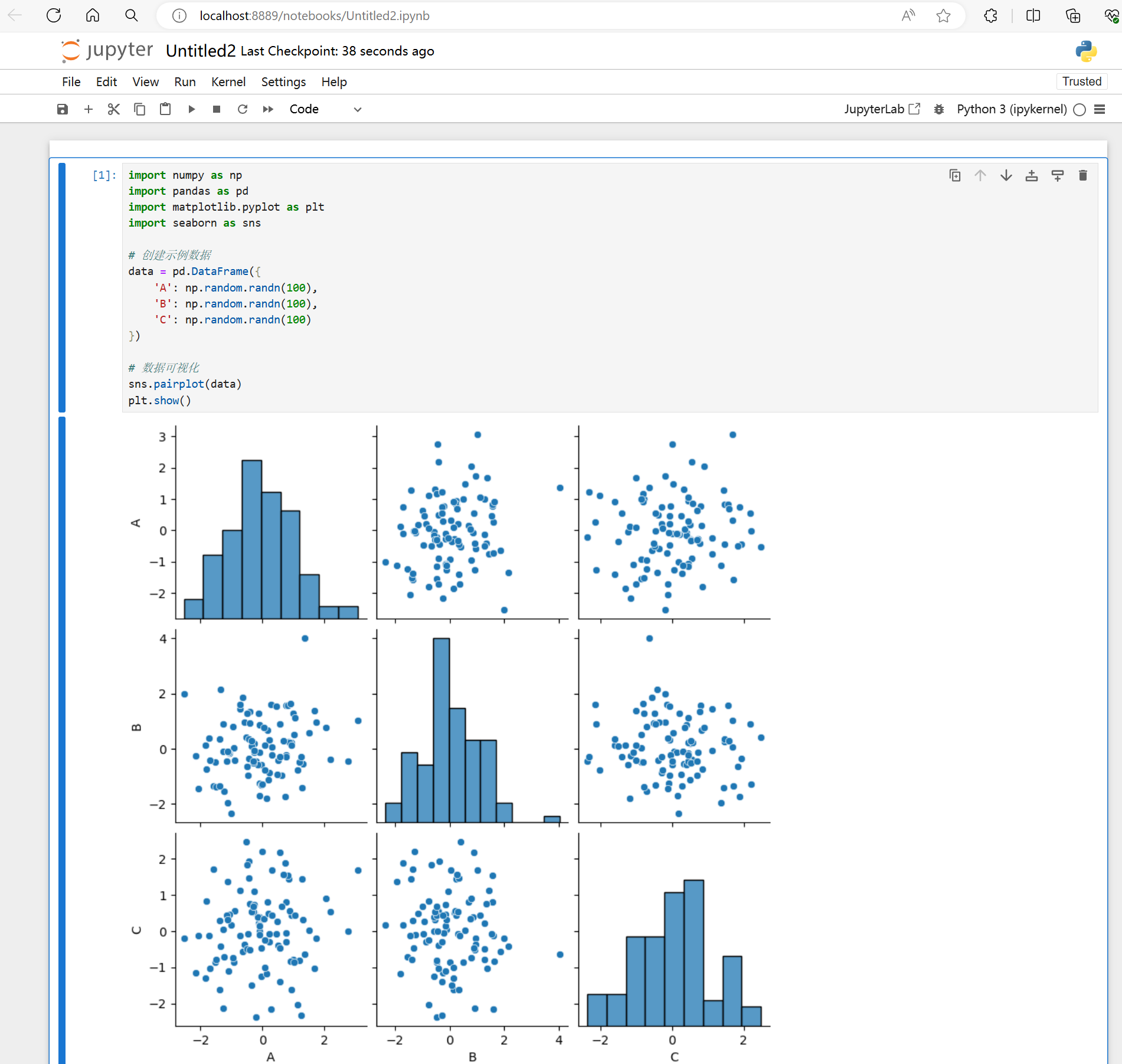
这样你就可以开始使用Anaconda进行数据分析和科学计算了。
本文由 mdnice 多平台发布
)














---安装llvm)



